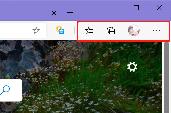利用SkyDrive轻松实现同步IE浏览器收藏夹
对IE浏览器收藏夹进行同步操作,可以借助Windows Live Mesh这个工具。但如今这个小工具已经消失了,有没有别的办法实现IE收藏夹在不同终端之间的同步呢?
如果需要同步的电脑用的都是Windows 8系统,那么就非常简单了。因为在Windows 8系统中已经添加了同步功能,你只要在系统中开启IE收藏夹同步即可。
若用的是Windows 7及以下的系统,那我们可以使用SkyDrive就能够做到。
操作方法:
1、首先需要同步的电脑上下载安装SkyDrive桌面客户端;
2、安装完成后打开Skydrive的同步文件夹,在该文件夹里面建立一个IE收藏夹文件夹,我们这里以Favorites为例;

3、打开当前IE收藏夹所在的文件路径。在地址栏中输入 %USERPROFILE% 后按下回车键打开用户文件夹;

4、鼠标右键单击“收藏夹”文件夹(或者为Favorites),选择“属性”,在切换到“位置”选项卡,单击“移动”按钮;

5、在弹出选择框中,我们选中刚才在Skydrive中新建的Favorites文件夹,在单击“选择文件夹”;

6、在单击“确认”按钮,会弹出一个是否要移动文件夹的提示,单击“是”,自动复制完成后即可。

这样就将本地IE收藏夹同步到Skydrive云端了,当你要再别的电脑上实现同步,只需安装SkyDrive桌面客户端,再将IE收藏夹移动至Favorites文件夹便实现了不同电脑之间的IE收藏夹的同步。
其实我们可以更好的利用SkyDrive的这一特性,除了同步收藏夹内容,也可以将其他软件的一些配置文件存放在SkyDrive中,以实现不同终端之间的同步。
当然,SkyDrive更是一个高效的网络空间,你也可以将一些重要文件保存在这里,赶紧试试看吧!
相关推荐
- 【浏览器】 浏览器内核有几种 12-20
- 【浏览器】 地址栏在浏览器哪里? 12-19
- 【浏览器】 浏览器如何查看历史记录 08-24
- 【浏览器】 ie浏览器退役后还能用吗 06-15
- 【浏览器】 win10搜狗浏览器兼容模式怎么设置 04-18
- 【浏览器】 ie浏览器在电脑哪里 03-28
- 【浏览器】 火狐浏览器怎么刷网课 03-23
- 【浏览器】 火狐浏览器怎么设置默认浏览器 03-23
- 【浏览器】 火狐浏览器怎么设置极速模式 03-23
- 【浏览器】 火狐浏览器怎么设置主页为百度 03-23
本周热门
-
edge冲浪游戏怎么打开 2021/07/13
-
为什么edge一打开就是百度 2020/07/09
-
edge滑雪游戏怎么打开 2021/11/25
-
新版edge怎么设置导航页 2020/07/08
-
地址栏在浏览器哪里? 2023/12/19
-
Safari浏览器无法打开网页怎么办 2021/02/22
-
新版edge怎么截图 2020/07/09
-
浏览器如何查看历史记录 2023/08/24
本月热门
-
edge冲浪游戏怎么打开 2021/07/13
-
为什么edge一打开就是百度 2020/07/09
-
edge滑雪游戏怎么打开 2021/11/25
-
地址栏在浏览器哪里? 2023/12/19
-
新版edge怎么设置导航页 2020/07/08
-
Safari浏览器无法打开网页怎么办 2021/02/22
-
手机网页无法打开怎么办 2020/05/14
-
IE浏览器无法下载文件怎么办 2014/08/10
-
网页无法打开是什么原因 2020/05/14
-
新版edge浏览器兼容性视图设置在哪 2021/09/06